10 formas de poner en orden sus teléfonos y PC para el Año Nuevo
Publicado: 2022-01-29Muchos de nosotros pasamos demasiado tiempo en nuestros teléfonos y computadoras, y sin duda empeoró durante las vacaciones. Claro, podría intentar hacer el equivalente de desintoxicación digital de Dry January para reducir el tiempo de pantalla, pero para la mayoría de las personas, esa no es una opción realista. Una cosa que puede hacer es organizar sus dispositivos, optimizándolos para que al menos pueda hacer las cosas más rápido. Y mientras hace eso, también puede hacer todas las demás cosas que ha estado posponiendo, como hacer una copia de seguridad de sus fotos y reforzar su seguridad. Ahora que terminaron las vacaciones y volvemos a la vida real, es hora de concentrarse en volver a ser productivos y limpiar sus dispositivos es una excelente manera de comenzar.
Aquí hay 10 tareas de limpieza recomendadas para sus dispositivos para comenzar el Año Nuevo con el pie derecho.
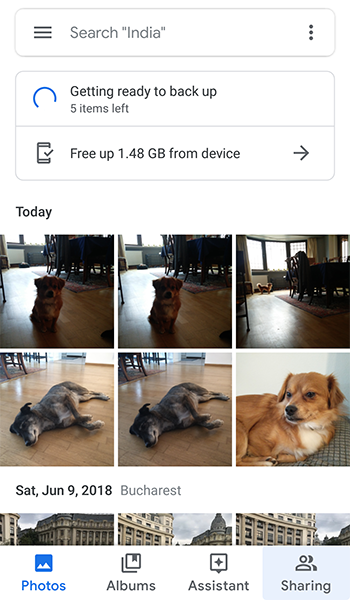
1. Transfiere fotos y videos desde tu teléfono
Fotos! A menudo son los culpables de la avalancha de datos en los teléfonos inteligentes. Probablemente desee mantener algunas fotos almacenadas localmente, como un buen retrato para poder agregarlo a cuentas en línea, y tal vez un par de fotos de sus mascotas y miembros favoritos de la familia (no es que nadie tenga favoritos, por supuesto). Más allá de eso, ¿realmente necesitas fotos de la graduación de tal y tal hace tres años?
 Transfiera fotos desde su teléfono inteligente y guárdelas en un lugar seguro, como una computadora de la que haga copias de seguridad regularmente o un servicio de almacenamiento en línea. Muchos servicios de almacenamiento en línea tienen una aplicación que le permite mover fotos casi sin necesidad de hacer nada por su parte. Una vez que liberes ese espacio, tendrás mucho más espacio para tomar fotos y videos nuevos, así como para descargar música, podcasts, aplicaciones y más.
Transfiera fotos desde su teléfono inteligente y guárdelas en un lugar seguro, como una computadora de la que haga copias de seguridad regularmente o un servicio de almacenamiento en línea. Muchos servicios de almacenamiento en línea tienen una aplicación que le permite mover fotos casi sin necesidad de hacer nada por su parte. Una vez que liberes ese espacio, tendrás mucho más espacio para tomar fotos y videos nuevos, así como para descargar música, podcasts, aplicaciones y más.
2. Haga una copia de seguridad de sus dispositivos (o al menos de sus archivos más importantes)
Los teléfonos inteligentes se caen al inodoro, el hardware falla durante las actualizaciones, las computadoras portátiles son robadas: hay muchas maneras de perder sus datos. Si no está haciendo una copia de seguridad de sus computadoras y dispositivos móviles, ahora es un buen momento para comenzar.
Los entresijos de la copia de seguridad de la PC son mucho menos intimidantes de lo que la mayoría de la gente piensa. Si hacer una copia de seguridad de todo parece demasiado complicado, concéntrese en hacer una copia de seguridad de sus archivos más importantes. Puede utilizar un servicio de almacenamiento en la nube y sincronización de archivos, como Dropbox, para hacerlo de forma rápida y sencilla.
Hacer una copia de seguridad de los datos del teléfono inteligente requiere poco más que activar un servicio preinstalado, como iCloud, y evaluar si necesita comprar más espacio de almacenamiento o eliminar archivos innecesarios. Si necesita ayuda, tenemos instrucciones sobre cómo hacer una copia de seguridad de un iPhone y cómo hacer una copia de seguridad de un dispositivo Android.
3. Ejecute una utilidad de ajuste
Si ha pasado un tiempo desde que le dio a su computadora una puesta a punto (o nunca lo ha hecho), ahora es el momento. Todo lo que necesita hacer es elegir una buena utilidad de ajuste y dejar que se ejecute. Algunas aplicaciones de ajuste tienen un nivel de servicio gratuito o una prueba gratuita, por lo que incluso si no está seguro de cuál comprar, debería poder ejecutar un ajuste rápido.
Lea las instrucciones o mire un video tutorial para que comprenda exactamente lo que se limpiará antes de ejecutarlo. La primera vez que realice una puesta a punto en su escritorio puede llevar un poco de tiempo, así que siéntase libre de relajarse y ver una película. O continúe con el paso 4, ya que su teléfono debería estar libre.
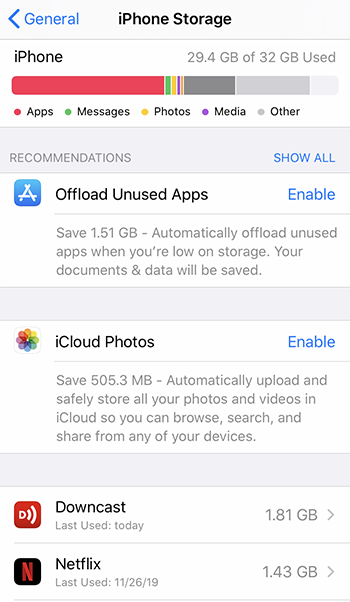
4. Elimina las aplicaciones que no usas
Aquí hay otra tarea fácil de limpieza que puede hacer mientras está frente al televisor: deslice el dedo por su teléfono o tableta en busca de aplicaciones que no usa o necesita y elimínelas.
En iOS, hay una configuración especial que elimina automáticamente las aplicaciones que no has usado por un tiempo si tu teléfono se queda sin espacio. Encuentre la opción yendo a: Configuración> General> Almacenamiento de iPhone> Descargar aplicaciones no utilizadas
Desde esta misma página, puedes ver cuánto espacio de almacenamiento ocupa cada aplicación y cuándo la usaste por última vez. Cuando toca la aplicación para obtener más información, hay un botón Eliminar aplicación, por lo que puede administrar sus aplicaciones aquí en lugar de volver a las pantallas de inicio para hacerlo.
Vea estos consejos adicionales para liberar espacio en su iPhone si necesita hacer más en esta área.
También puede eliminar aplicaciones no utilizadas de una computadora portátil o de escritorio, aunque requiere un poco más de su atención. Si necesita ayuda, siga los enlaces para obtener instrucciones sobre cómo eliminar aplicaciones de Mac y cómo eliminar aplicaciones en Windows 10.
5. Limpia tu caché y tira tu basura
¿Cuánto tiempo ha pasado desde que borraste el caché y el historial de tu navegador en tus computadoras? ¿Alguna vez lo has hecho en tu teléfono inteligente y tableta? Para la mayoría de los navegadores, busque la opción Historial y borre todo.
Asegúrese de volcar los archivos supuestamente eliminados de otros lugares donde no sucede automáticamente, incluida la aplicación de fotos de Apple, el correo electrónico y Google Drive.
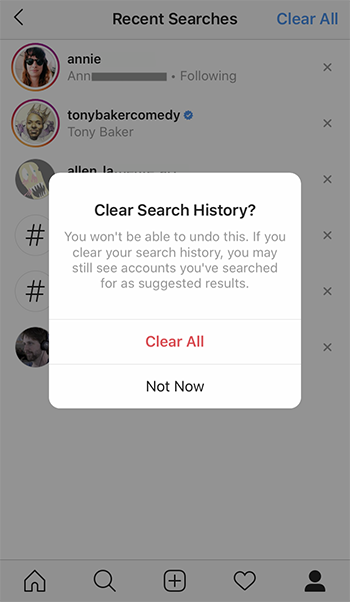
Otros lugares para concentrarse en la eliminación de desechos digitales innecesarios son los mensajes de texto antiguos (los que tienen videos e imágenes pueden ocupar demasiado espacio), el historial de búsqueda de Instagram y los archivos de WhatsApp. El de Instagram es un poco difícil de encontrar porque sigue moviéndose. En el momento de escribir este artículo, se encuentra en la página Perfil > Configuración > Seguridad > Borrar historial de búsqueda.
6. Barrer su bandeja de entrada
Si su bandeja de entrada de correo electrónico contiene más mensajes sin leer de los que puede manejar emocionalmente, este consejo es para usted. Yo lo llamo barrer la bandeja de entrada. Mueves todos los mensajes de la bandeja de entrada a una nueva carpeta. No los vas a borrar. No los estás ignorando. Simplemente los está colocando en un espacio seguro que está fuera de su línea de visión inmediata.
Tú decides las reglas. Puede mover todos los mensajes o solo los mensajes que tengan más de un mes, por ejemplo.
Nombra tu carpeta como quieras; Sugiero "2019 sin leer" o "2019 y anteriores". Algo así servirá. Aquí está cómo hacerlo:
Ordene sus mensajes por fecha y seleccione todos los de este/último año o este año y anteriores. Arrástrelos a la nueva carpeta. Voila. Eso es. Si es hábil trabajando con "reglas" en su programa de correo electrónico, puede seleccionar y mover mensajes de esa manera.

7. Darse de baja del correo electrónico masivo
Ya que estamos hablando de correo electrónico, otra tarea fácil de eliminar el día de Año Nuevo mientras ve una película es revisar sus mensajes de correo electrónico y darse de baja de todas las cosas que en realidad nunca abre o lee. Si en realidad no lee el informe diario de The New York Times, por ejemplo (me suscribí durante un mes antes de reconocer que leo como máximo uno de cada cinco), simplemente deje de leerlo. Lo mismo ocurre con otros boletines y correos electrónicos de ofertas en línea de los minoristas. De hecho, muchos de esos descuentos "exclusivos" se ofrecen directamente en el sitio web del minorista cuando aterriza en él. No necesitas el correo electrónico.
Para todos los mensajes masivos que se envían de manera responsable, hay un enlace para darse de baja en la parte inferior del correo electrónico. Por lo general, está en letra pequeña y no siempre en un color diferente o subrayado (bastardos engañosos).
Si está buscando más alivio para la bandeja de entrada, debe leer mis 11 consejos para administrar el correo electrónico de manera más efectiva.
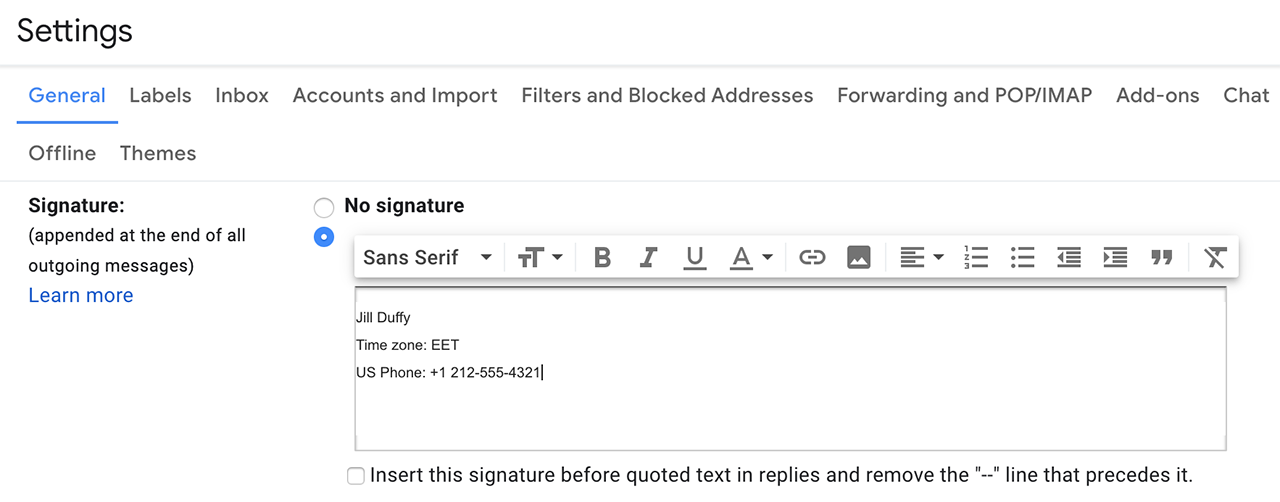
8. Actualice su firma de correo electrónico
Aquí hay otra tarea simple relacionada con el correo que toma uno o dos minutos: Actualice su firma.
Recomendado por Nuestros Editores

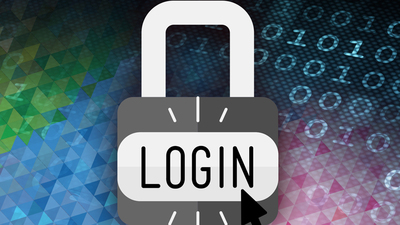

"Ni siquiera tengo una firma de correo electrónico", podrías decir. ¿Está seguro?
En Gmail, verifique en Configuración> General> Firma de correo electrónico.
Si usa una aplicación de correo electrónico móvil, incluidas las aplicaciones preinstaladas en su teléfono o tableta, y nunca cambió ninguna de las configuraciones predeterminadas, es muy probable que sus correos electrónicos digan "Enviado desde..." y complete el nombre de su dispositivo o correo electrónico. proveedor. Seguir las instrucciones para cambiar su firma de correo electrónico en iOS o Android no le llevará mucho tiempo.
Mientras lo hace, verifique el nombre "de" de su correo electrónico. Especialmente en dispositivos móviles, es fácil confundir el apodo que le diste a la cuenta (por ejemplo, Gmail) con tu nombre "de", que es lo que los destinatarios ven en su vista previa cuando reciben mensajes tuyos.
9. Refresca tus listas de reproducción
No importa qué servicio de música o aplicación de podcast uses, el año nuevo es un buen momento para hacer un balance de lo que tienes, eliminar los archivos de audio que no quieres y reorganizar todo como quieras.
Spotify tiene una forma de llenarse de listas de reproducción. Si necesitas un poco de ayuda para aprender todas las herramientas para organizar tus canciones, consulta esta lista de consejos de Spotify. PCMag también tiene consejos para organizar Apple Music e iTunes.
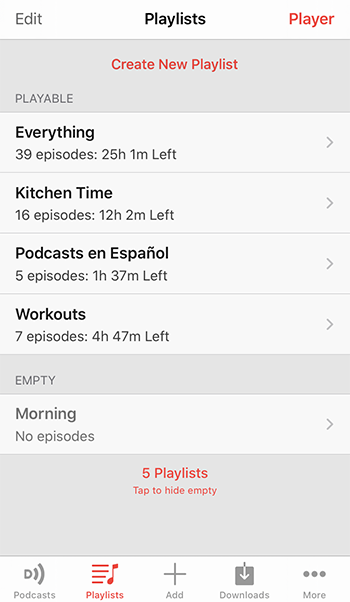
Recuerde configurar listas de reproducción para usted mismo que respalden otras resoluciones de Año Nuevo que pueda tener, como listas de reproducción para hacer ejercicio o canciones o podcasts que pueda escuchar mientras hace un pasatiempo. Por ejemplo, tengo listas de reproducción de podcasts llamadas Kitchen Time para programas que disfruto mientras cocino.
Puede decidir ordenar sus listas de reproducción de Spotify o darse de baja de los podcasts que ya no lanzan nuevos episodios. Tal vez haya hecho una resolución de Año Nuevo para hacer más ejercicio, en cuyo caso podría dedicar un poco de tiempo a armar una lista de reproducción de ejercicios. En un día promedio, esta tarea puede parecer un mal uso de su tiempo, pero cuando tiene algunas horas para matar durante las vacaciones de invierno, es lo correcto.
10. Limpia tus contraseñas
En una era en la que gran parte de lo que hacemos está en línea, incluido el almacenamiento de documentos importantes, tener contraseñas seguras puede ser más importante que hacer una copia de seguridad de sus archivos. Un administrador de contraseñas es la clave para una mayor seguridad y protección en línea.
Si ya usa un administrador de contraseñas (usted héroe, usted), ahora es un buen momento para pensar si debe actualizar alguna contraseña o agregar autenticación de dos factores o multifactor para mantener sus cuentas seguras.
Si no tiene un administrador de contraseñas, déjeme explicarle brevemente cuáles son, ya que a veces la gente tiene un malentendido. Un administrador de contraseñas es una aplicación que crea contraseñas únicas para todas sus cuentas en línea. Ahora aquí está la parte clave. Siempre que desee iniciar sesión en una cuenta, la aplicación escribe su nombre de usuario y contraseña en los campos de inicio de sesión de forma segura. Entonces, si va, por ejemplo, a la página de inicio de sesión de Facebook, el administrador de contraseñas completa automáticamente los campos de Correo electrónico/Número de teléfono y Contraseña. No tienes que escribir nada. Puede abrir su aplicación de administrador de contraseñas y mirar las contraseñas si alguna vez lo necesita, pero no es necesario.
Elija un administrador de contraseñas que satisfaga sus necesidades y pruébelo durante una hora más o menos. Obtenga una idea de ello. Cuando usa un administrador de contraseñas por primera vez, hay un obstáculo que superar durante la primera o segunda semana, ya que debe enseñarle a la aplicación sus contraseñas existentes y darle permiso para guardarlas o reemplazarlas con contraseñas nuevas y más seguras. Ese obstáculo desaparece a medida que usas la aplicación. Así que quédate con eso.
